Realizza video a ciclo continuo da qualsiasi dispositivo, dall’iPhone e l’iPad all’Android o su desktop
La ripetizione può essere uno strumento artistico incredibile per migliorare l’impatto dei video. Utilizza Adobe Premiere Rush per trasformare un video semplice in un video ripetuto di qualsiasi lunghezza.
Puoi ripetere? Se è un video, sì.
I video a ciclo continuo (o loop) permettono di creare accattivanti contenuti Web, video musicali, video di marketing, post sui social media e molto altro. Ti aiutano ad aggiungere stile a un semplice movimento o enfasi a un filmato illustrativo mostrandoli a ripetizione. Potresti avere la tentazione di utilizzare uno strumento online per i video a ciclo continuo. Ma il modo migliore per realizzare questo tipo di video è un editor più completo, che è più professionale in quanto a qualità, non lascia filigrana e può essere esportato in diversi rapporti di forma per diverse piattaforme. Inoltre, con Premiere Rush puoi realizzare un video a ciclo continuo duplicandolo su qualsiasi dispositivo, dall’iPhone all’iPad fino all’Android o al desktop.
Come realizzare un video a ciclo continuo in Premiere Rush
Su Premiere Rush non c’è un tasto per realizzare video in loop, ma puoi creare un ciclo continuo in pochi minuti con l’editing per creare una clip duplicata che si ripeta all’infinito e sembri un video a ciclo continuo.
- Tocca (+) per iniziare un nuovo progetto e poi su Aggiungi file multimediali per caricare il video. Premiere Rush supporta diversi tipi di file video, tra cui MOV, M4V e MP4.
- Taglia la clip per ottenere la sezione che vorresti ripetere.
- Selezionala e tocca l’icona (+) a sinistra della timeline per duplicarla quante volte vuoi fino a raggiungere la lunghezza del video che devi realizzare.
- Fai clic e trascina per selezionare tutte le clip sulla timeline, apri il pannello Effetti a destra e scegli una Transizione sulla timeline per facilitare il cambio delle clip. Le Dissolvenze incrociate sono una buona opzione in questo caso.
- Esporta il progetto.
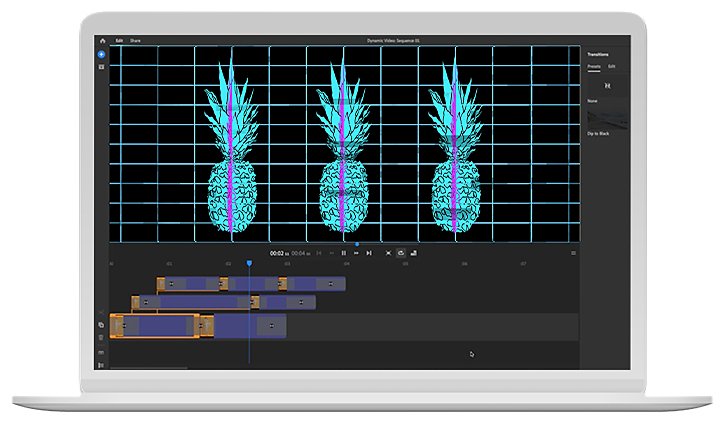
Fai fare il salto di qualità ai tuoi video in loop
Una volta editato il video in Premiere Rush, puoi aprire facilmente il progetto in Adobe Premiere Pro per accedere a delle opzioni di editing avanzato. Puoi anche importare delle immagini statiche da Adobe Photoshop o Illustrator nei tuoi progetti video.
Realizza un video a ciclo continuo da eseguire in avanti e all’indietro
In Premiere Pro puoi invertire la riproduzione di una clip. Duplica il video e poi inverti le altre clip per ottenere un effetto molto divertente in cui l’azione viene riprodotta in avanti, poi all’indietro, e così via.
Vuoi realizzare un loop infinito? Crea una GIF
Se vuoi riprodurre dei video che si ripetano all’infinito, ad esempio per una pagina Web o una presentazione, una GIF di alta qualità può essere la tua soluzione. Segui queste istruzioni per realizzare una GIF animata da un’immagine o da un video in Photoshop.
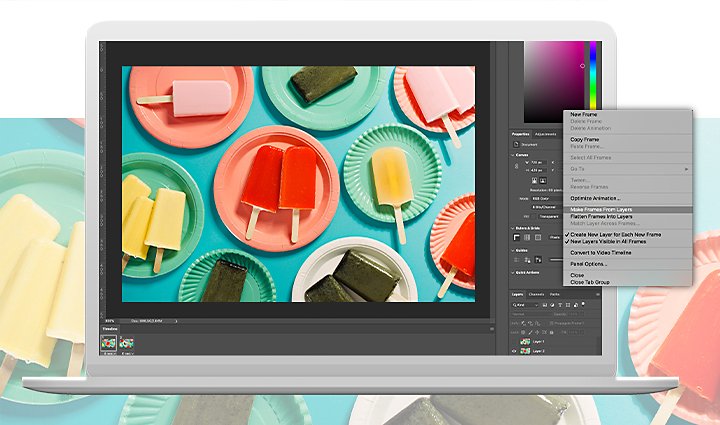
Realizza un’immagine in movimento surreale in Premiere Pro
Una cinemagrafia è una ripresa più artistica su una GIF. L’azione di una clip viene isolata e ripetuta a ciclo continuo per ottenere un’incredibile immagine in movimento che si ripete all’infinito. Realizza una cinemagrafia con questo tutorial passo per passo.
Crea un video in loop stilizzato da immagini statiche
Aggiungi filtri di colore ai livelli delle immagini statiche e ripetile per ottenere un collage di foto in loop. Prova questo loop semplice ma d’effetto sui social media o per qualsiasi altro utilizzo sul Web.
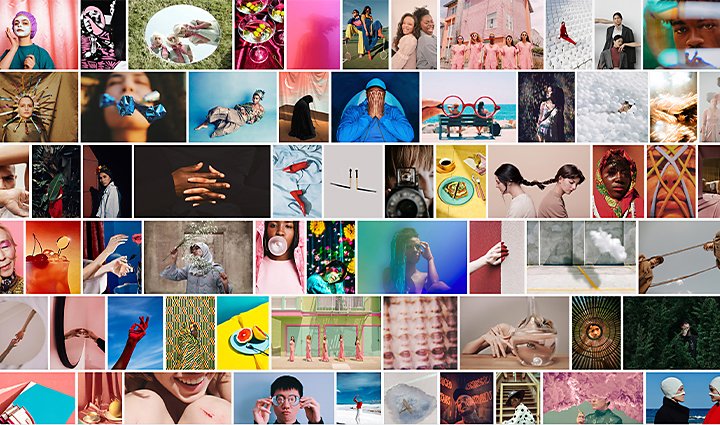
Non hai immagini o filmati originali su cui lavorare? Trova tutte le risorse video e statiche in Adobe Stock per creare video a ciclo continuo incredibili su qualsiasi soggetto e idea possibile. Le opzioni sono illimitate.
Ottieni di più con Adobe Premiere Pro
Crea e monta video ovunque ti trovi, da telefono, tablet e desktop. Elabora video dall’aspetto professionale e condividili sui social.
Potrebbero interessarti anche questi articoli…
Come realizzare un video musicale.
Passa dall’ideazione alla post-produzione del tuo video musicale con questi suggerimenti di registi veterani.
Come cambiare l’orientamento di un video in Adobe Premiere Pro
Scopri come capovolgere un video e creare effetti specchio per ottenere esattamente lo scatto che desideri.
Ottimizza i video con il software di editing video Adobe Premiere Rush
Migliora la qualità dei video con la correzione del colore e le regolazioni dell’audio utilizzando questi strumenti user-friendly.
Come allestire uno studio di registrazione domestico
Esplora le regole di base per creare uno spazio in casa che ti consenta di registrare audio di alta qualità.



